อัปเดต iPhone, iPad หรือ iPod touch ของคุณด้วย Finder
เรียนรู้วิธีการอัปเดต iPhone, iPad หรือ iPod touch เป็น iOS หรือ iPadOS เวอร์ชั่นล่าสุดโดยใช้คอมพิวเตอร์ของคุณ
หากคุณไม่สามารถอัปเดตแบบไร้สายบนอุปกรณ์ของคุณ คุณสามารถอัปเดตด้วยตนเองโดยใช้ Finder บนคอมพิวเตอร์ที่เชื่อถือได้
ก่อนที่คุณจะอัปเดต
สำรองข้อมูลอุปกรณ์โดยใช้ iCloud บนคอมพิวเตอร์ของคุณ
ตรวจสอบว่าคอมพิวเตอร์ของคุณใช้ macOS Catalina หรือใหม่กว่า หากใช้ Mac ที่ใช้ macOS Mojave หรือรุ่นก่อนหน้า ให้ทำดังนี้ อัปเดตอุปกรณ์ของคุณโดยใช้ iTunes แทน
หากคอมพิวเตอร์ของคุณใช้ฮอตสปอตส่วนบุคคลบนอุปกรณ์ที่คุณกำลังอัปเดต ให้เชื่อมต่อคอมพิวเตอร์ของคุณกับเครือข่าย Wi-Fi หรืออีเธอร์เน็ตอื่น
อัปเดต iPhone, iPad หรือ iPod touch ของคุณโดยใช้คอมพิวเตอร์
เปิดหน้าต่าง Finder บน Mac ที่มี macOS Catalina หรือใหม่กว่า
ต่ออุปกรณ์เข้ากับคอมพิวเตอร์
เลือกอุปกรณ์ของคุณในแถบด้านข้างทางซ้ายของหน้าต่าง Finder ดูสิ่งที่ควรทำหากคุณไม่เห็นอุปกรณ์ของคุณ
คลิกทั่วไป แล้วคลิกตรวจสอบรายการอัปเดต
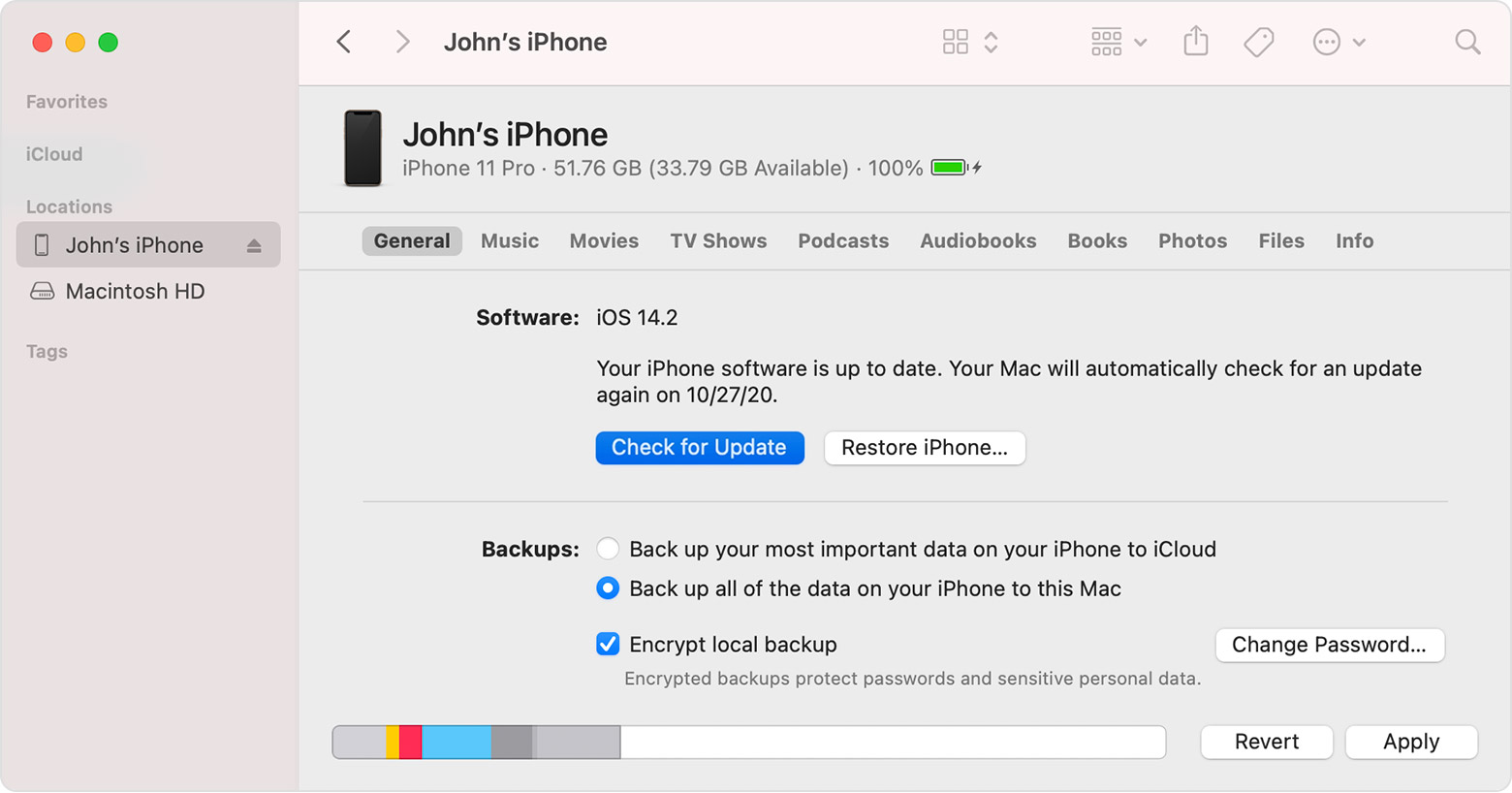
คลิกดาวน์โหลดและอัปเดต ดำเนินการต่อโดยทำตามคำแนะนำบนหน้าจอ
หากระบบร้องขอ ให้ป้อนรหัสผ่านของคุณ ดูสิ่งที่ควรทำหากคุณไม่รู้รหัสผ่าน
หากคุณเห็นข้อความเตือนบนคอมพิวเตอร์ของคุณ
ให้ขอความช่วยเหลือ หากคุณเห็นข้อความเตือนขณะอัปเดตอุปกรณ์ด้วยคอมพิวเตอร์
หากคุณต้องการพื้นที่สำหรับอัปเดต
หากคุณต้องการพื้นที่เพิ่มสำหรับอัปเดต ให้ลบเนื้อหาจากอุปกรณ์ด้วยตนเอง